我可以在媒体播放器上播放 Spotify:在此处了解更多信息
只有有 Spotify 高级帐户可以下载 Spotify 音乐并离线播放。 但是,他们只能使用 Spotify 应用程序播放音乐。 因此,许多 Spotify 用户在社交媒体和其他平台上询问他们是否可以 在媒体播放器上播放 Spotify.
您将在本文的第 1 部分中找到详细的答案。 您会发现 Spotify 免费帐户的持有者也可以在媒体播放器上播放 Spotify 音乐。
本文的第 2 部分是第一部分的延续。 然而,第二部分的重点是 Windows媒体播放器. 你会知道你是否可以像 windows 媒体播放器一样在媒体播放器上播放 Spotify。 因为它是当今世界上最先进的媒体播放器之一。 您还将知道如何将 Spotify 歌曲传输到 Windows 媒体播放器。
内容指南 第 1 部分。如何在我自己的媒体播放器上播放 Spotify?第 2 部分。如何将 Spotify 歌曲传输到 Windows Media Player?部分3。 概要
第 1 部分。如何在我自己的媒体播放器上播放 Spotify?

Spotify 有两种类型的用户,它们是; Spotify 免费和 Spotify 高级用户。 他们都只允许在线流式传输 Spotify 内容。 但是,Spotify 高级用户可以在离线时下载音乐并稍后收听。 由于所有 Spotify 内容的 DRM 保护,不可能在媒体播放器上播放 Spotify。
但是天才的大脑想出了 Spotify 音乐转换器软件,可以从所有 Spotify 音乐下载和删除 DRM 保护。 该软件将 Spotify 音乐转换为更简单的格式,让您可以在媒体播放器上播放 Spotify。
在当今的技术世界中,市场上有许多 Spotify 音乐转换器软件。但以下是十大最佳转换器:Tunelf Spotify 音乐转换器、Leawo 音乐录音机、Tuneskit 音频捕获、all to mp3、AMusicSoft Spotify Music Converter、NoteBurner Spotify 音乐转换器、Sidify 音乐转换器、Allavsoft、SpotiKeep,以及最后的 Audials。
对于要列在上述前十名名单中的软件,它应该具有几个可以对其进行排名的品质。 首先,它应该随时可用,易于安装和使用。 它应该生成可以在您自己的媒体播放器上播放的高质量输出。 许多媒体播放器与 MP3 音乐文件格式兼容,但一个好的 Spotify 音乐转换器应该能够转换成多种格式。 最重要的是它应该具有高转换速度和下载速度。 并且它应该兼容多种操作系统并保持原始的 ID3 标签。
音乐软件 Spotify Music Converter 是最好的 Spotify 音乐转换器应用程序。 当然,这意味着该软件具有良好转换器的品质。 有了这个软件,你可以 下载Spotify音乐 在几秒钟内,DRM 保护将不受您的影响。
它本身就是一个媒体播放器,因此在转换 Spotify 歌曲后,您可以使用它来播放同一首歌曲。 由于其简单的步骤,它是用户友好的。 只需安装并启动它,接下来就是从 Spotify 拖放您的播放列表或专辑。 从列表中选择您想要的格式,最后单击底部的“转换”,然后让软件执行所有操作。
第 2 部分。如何将 Spotify 歌曲传输到 Windows Media Player?
从上面的第一部分,要在媒体播放器上播放 Spotify,您必须 删除DRM保护 来自 Spotify 音乐。 这与 windows 媒体播放器相同,您无法从 Spotify 下载音乐并直接在此媒体播放器上播放。 然而,那些留在欧洲并拥有 Spotify 高级帐户的人是幸运的。 他们可以下载 Spotify 音乐并使用 Windows 媒体播放器播放。
对于世界其他地方的人,您必须使用上面第 2 部分中的 Spotify 音乐转换器软件。 使用它们下载、删除 DRM 保护并转换为可以在 Windows 媒体播放器上播放的格式。 但是,转换后的 Spotify 歌曲存储在缓存中,而不是本地存储中。 因此,您必须将文件传输到 Windows 媒体播放器库。
本文的这一部分将首先告诉你如何使用AMusicSoft Spotify Music Converter 下载并转换 Spotify 音乐,然后如何将 Spotify 歌曲传输到 Windows 媒体播放器。
如何使用 AMusicSoft Spotify Music Converter 下载并转换 Spotify 歌曲
步骤#1。下载并安装 AMusicSoft Spotify Music Converter 来自合法来源。
第2步。 启动应用程序。
第 3 步。 启动 Spotify 应用程序并登录。打开您要下载和转换的播放列表、歌曲和专辑。

第四步。 将这些播放列表和专辑从 Spotify 拖放到软件中。 允许它们加载。
第 5 步。 单击“首选项”并选择所需的输出格式。
第 6 步。 点击页面底部的“转换”。 该软件速度快,因此整个过程只需几秒钟。
如何将 Spotify 歌曲传输到 Windows Media Player
第1步。 打开 windows 媒体播放器应用程序。
第2步。 在左上角,单击“组织”。 将出现一个菜单,然后选择“管理库”,这将导致另一个菜单,选择“音乐”。
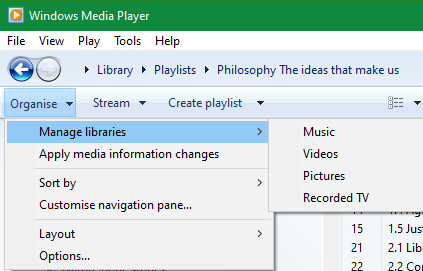
第 3 步。 单击“添加”,将出现另一个窗口。
第四步。 从窗口中,浏览包含 Spotify 转换音乐的文件夹并选择它。 音乐将被添加到 windows 媒体播放器。
这种转换后的 Spotify 音乐可以永远保留在 Windows 媒体播放器上,您也可以离线播放。 您还可以使用 Windows 媒体播放器来刻录包含 Spotify 歌曲的 CD。
部分3。 概要
使用对所有 Spotify 内容的 DRM 保护,除非您使用 Spotify 音乐转换器软件,否则您无法在媒体播放器上播放 Spotify。 文章的第 2 部分列出了十大 Spotify 音乐转换器软件,从列表中选择一个,您将确保获得出色的输出。
上述十大软件速度非常快,可以处理大量数据。其中大多数都可以在线获取,其中一些有免费试用期。AMusicSoft Spotify Music Converter 因其用户友好的特性和快速响应的客户服务而成为最佳选择。
人们也读
Robert Fabry 是一位热心的博主,也是一位热衷于技术的爱好者,也许他可以通过分享一些技巧来感染你。他还热爱音乐,并曾为 AMusicSoft 撰写过有关这些主题的文章。